[LAN] 如何取消华硕路由器LAN IP做为DNS服务器地址?
使用华硕路由器LAN IP做为默认DNS服务器的原因是为了让使用者可以通过www.asusrouter.com网址来登录华硕由器管理页面,而路由器LAN IP地址是用于解析这个www.asusrouter.com 域名。
在路由器外部网络设置指定DNS服务器后,连接路由器网络的电脑仍然会显示DNS服务器为路由器的LAN IP。当您有需求要取消将LAN IP地址做为默认DNS服务器时,可通过本篇步骤完成设置:
注意:
1. 您的路由器需更新至固件3.0.0.4.388.22525 或以上,更新路由器固件版本的方式,请参考[无线路由器] 如何更新华硕无线路由器的固件?
2. 关闭该选项后,则无法通过www.asusrouter.com 登录路由器管理页面,只能使用路由器 LAN IP 登录管理页面。
相关设置请参考:
步骤1. 首先将电脑通过有线或无线连接华硕路由器网络,输入您的路由器IP地址或路由器网址 www.asusrouter.com 进入路由器登录页面。

注意:若您不知道如何进入路由器管理页面,可参考:[无线路由器] 如何进入华硕无线路由器的管理页面?
步骤2. 输入您的华硕路由器账号和密码后,点击[登录]

注意: 若您忘记您设置的账号密码,需要将路由器恢复为出厂默认状态后再重新设置密码。
关于如何将路由器恢复为出厂默认状态,请参考:如何将华硕路由器恢复至原厂设置?
步骤3. 进入管理页面后,进入[内部网络(LAN)] > [DHCP服务器],找到DNS及WINS服务器设置 栏位。
输入您的DNS服务器IP地址,下图输入114.114.114.114为例。
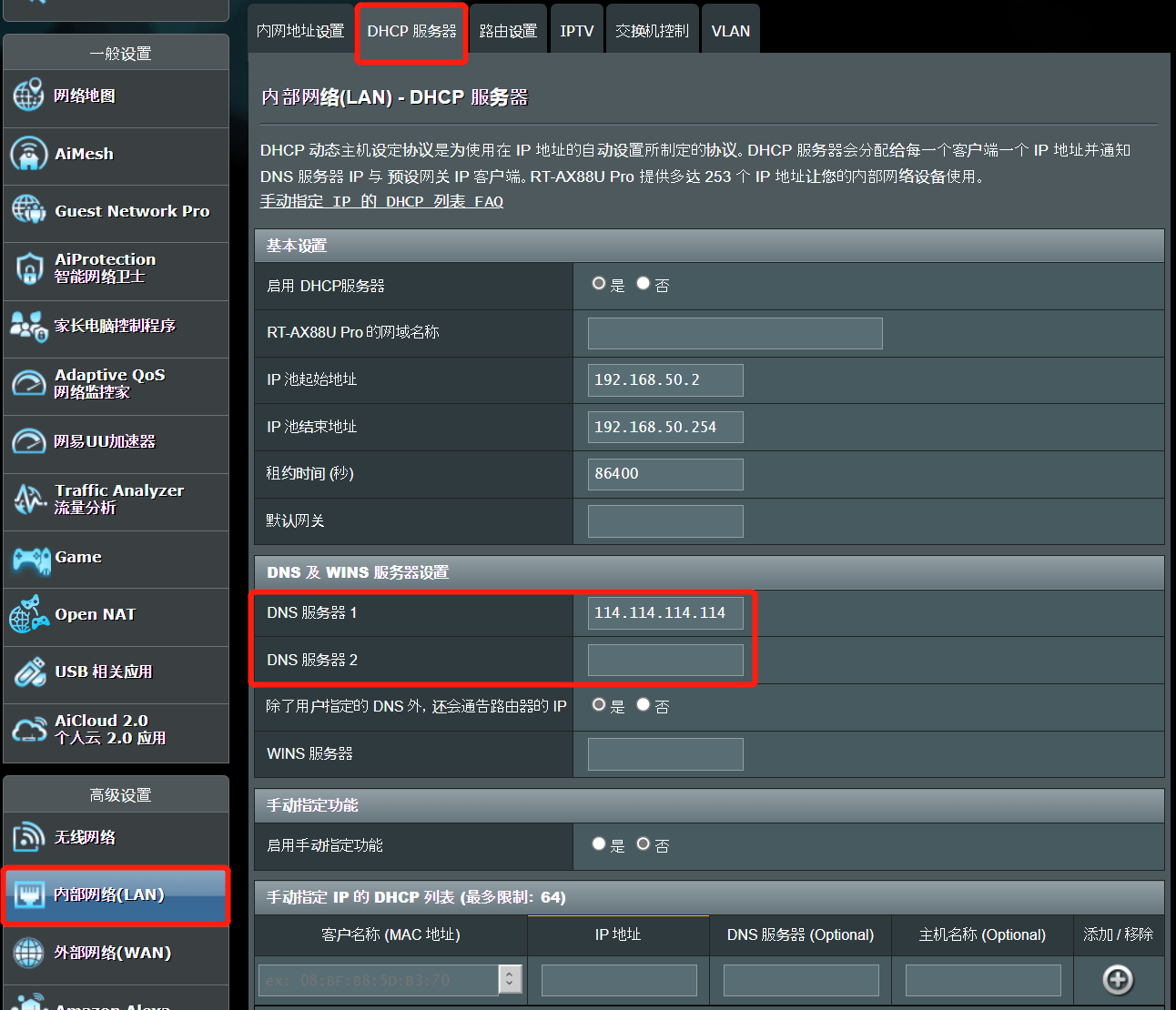
步骤4. 将选项[除了用户指定的DNS外,还会通告路由器的IP](使用路由器LAN IP为LAN DNS 服务器),设置为[否](默认为启用) ,点击[应用本页面设置]保存设置即完成。
注意: 关闭该选项后,则无法通过www.asusrouter.com 登录路由器管理页面,只能使用路由器 LAN IP 登录管理页面。
相关设置请参考:
[无线路由器] 如何进入华硕无线路由器的管理页面?
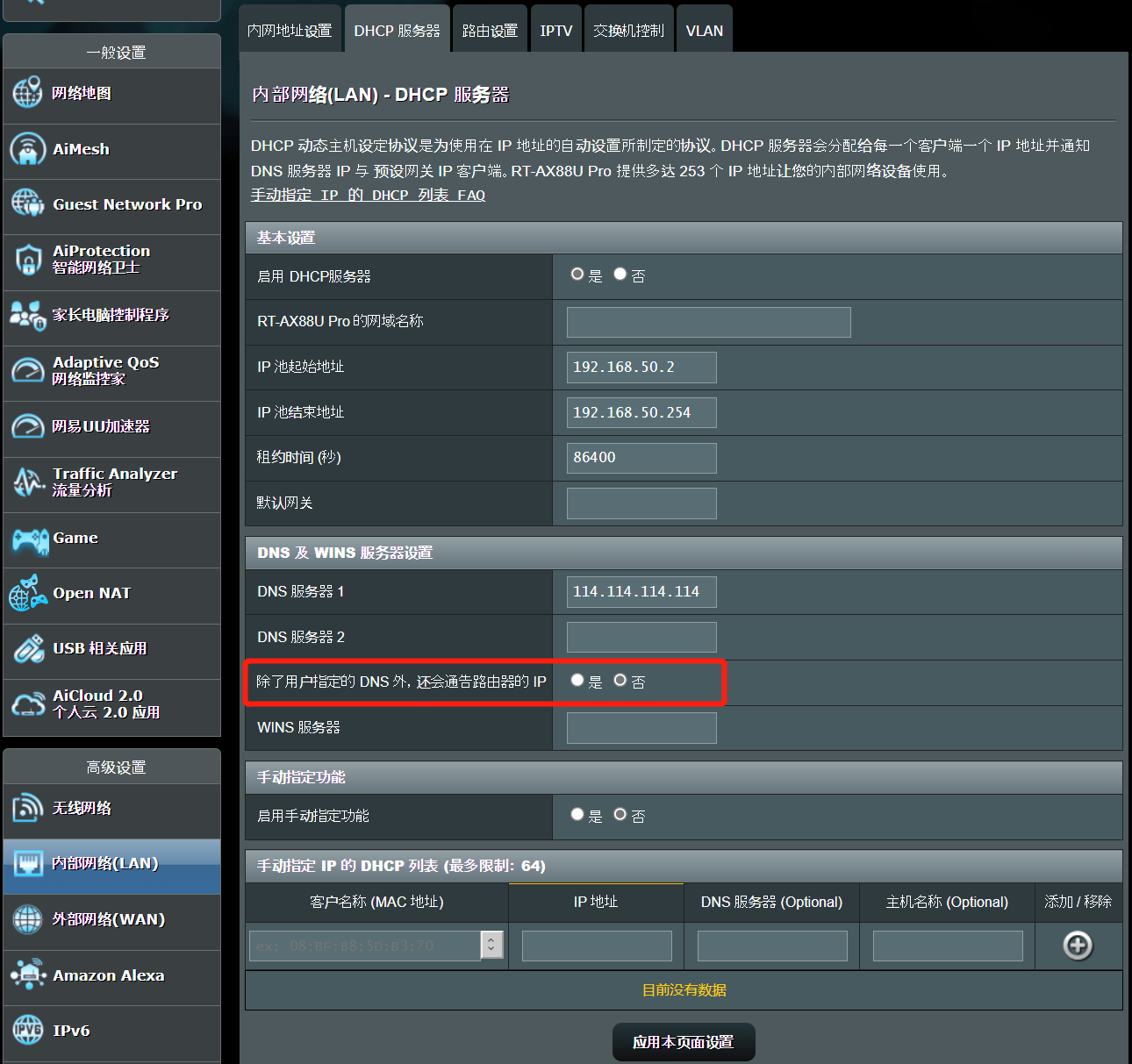
保存设置后,可于Windows电脑上执行命令提示符 > ipconfig/all 查看网卡信息,确认设置是否成功。
关于如何通过Windows操作系统查看网络适配器信息,请参考:[Notebook] 如何查看电脑中的以太网络/Wi-Fi物理地址(MAC地址)
以下图为例,可看到该网卡已经没有使用路由器的LAN IP 为DNS 服务器。
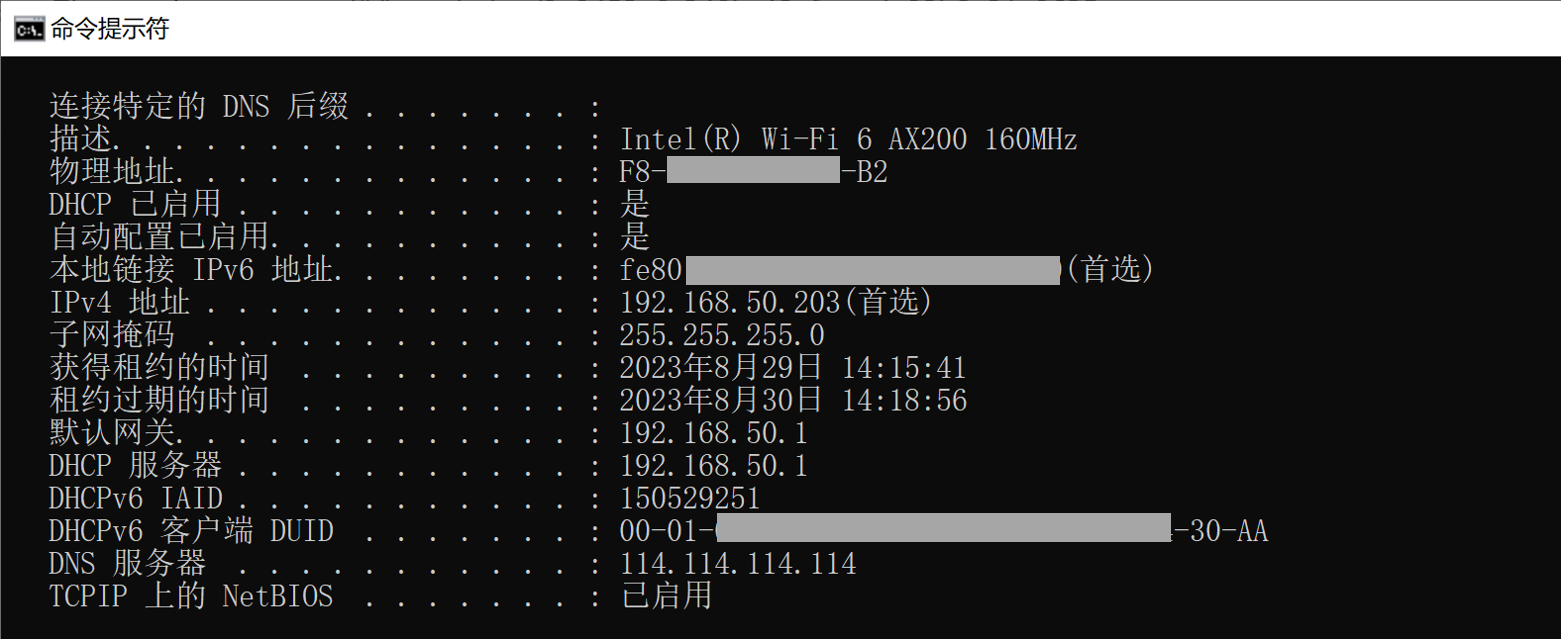
常见问题
Q1. 为何在DHCP服务器设置页面中没有看到[除了用户指定的DNS外,还会通告路由器的IP]选项?
A1. 请确认路由器已更新固件至3.0.0.4.388.22525 或以上版本,并且将无线路由器恢复至原厂设置,再按本篇说明完成设置。
更多内容,请参考:
如何取得(Utility / Firmware)?
您可以在华硕下载中心取得最新的软件、手册、驱动程序和固 。
如果您需要有关华硕下载中心的更多信息,请参考此链接。